Voicemod V2では、お使いのシステムやVoicemodに何か問題が発生した場合に、ボイスやサウンドの設定が失われないように、定期的にVoicemodの設定をバックアップすることをおすすめします。 Voicemod V3では、サウンドボードのサウンドとボイスがクラウドに保存されるため、このような問題は発生しません。
Voicemodの再インストールや設定の復元が必要な場合に、現在の設定のコピーを保存しておけば、いつでも復元することが可能になります。
- エクスポートとインポートのオプションは、「設定」 → 「一般」タブにあります。
-
設定をエクスポートしてPCに保存するために「エクスポート」ボタンをクリック。
-
バックアップのフォルダと名前を選択し、PCに保存する。
-
その後、Voicemodをアンインストールして再インストールしても、「インポート」ボタンで設定を復元できます。この機能はVoicemod V2 でのみ使用可能です。
-
バックアップファイルを選択し開いてください。
Voicemodを再インストールした場合、ご購入いただいたライセンスを再度紐付けする必要があることにご注意ください。
- メールに記載されているVoicemodのライセンスキーを探してください。
- Voicemodアプリにライセンスキーを入力してください。
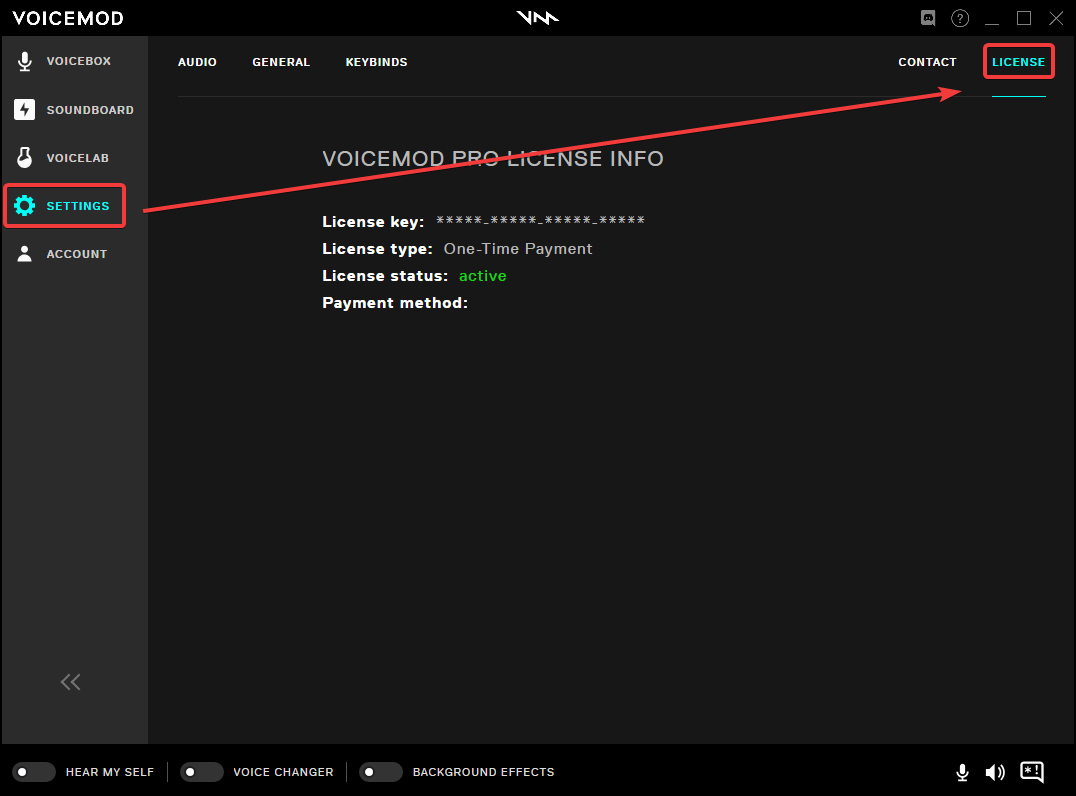
- セキュリティ上の理由から、メールでアクティベーションの承認を求められます。
- このメールを見つけるには、「license@voicemod.net」 でフィルタリングしてください。
メールが見つからない場合は、迷惑メールフォルダ(またはゴミ箱)をご確認ください。
さらにヘルプが必要ですか?
こちらの記事に関してご不明な点がある場合は、以下のリンクよりVoicemodサポートチームへお問い合わせください。
https://www.voicemod.net/ja/support/